De beste måtene å fikse kunne ikke kommunisere med Google Home Error
Feilsøk Guide / / August 05, 2021
Google Hjem er en av de beste tingene som fungerer akkurat når du har en skikkelig internettforbindelse. Ved hjelp av Google Home-enheter kan du be Voice Assistant om å gjøre omtrent alt som er koblet til internett. For eksempel kan du slå PÅ / AV-lys, vifter, kontrollere musikksystemet ditt, og ble laget av Google for å konkurrere med en annen stemmeassistent, Amazon Echo. Du kan utløse Google Home-enheten din ved å si Ok Google! eller Hei Google! og kan få den til å utføre visse grunnleggende oppgaver som nevnt ovenfor eller søke på internett eller kalenderen din osv.
Men det blir irriterende hvis Google Home-enheten din ikke svarer riktig eller har et kommunikasjonsproblem helt. Og hvis du leter etter feilsøking av et slikt problem på enheten din, er du på rett sted som i dette innlegget, vi vil guide deg på de beste måtene å fikse kommunikasjonsfeil med Google Home. Google Home-enheten skal ikke klandres her, da Amazon Echo og andre enheter for talehjelp også lider av slike problemer som trenger feilsøking. Så uten videre, la oss komme rett inn i selve artikkelen:
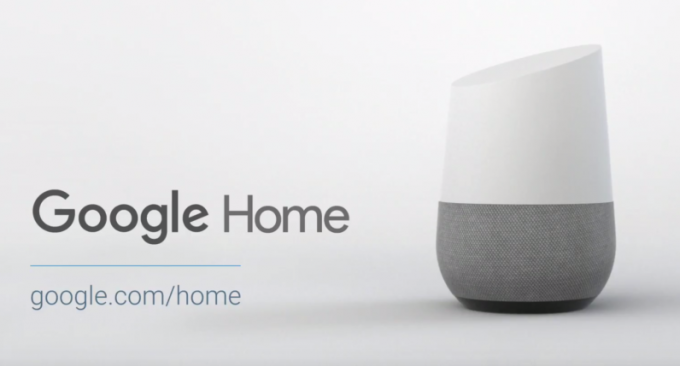
Innholdsfortegnelse
-
1 De beste måtene å fikse kunne ikke kommunisere med Google Home-feil
- 1.1 Start enheten på nytt
- 1.2 Kontroller minimumskrav til programvare
- 1.3 Bruke originalt tilbehør
- 1.4 Sjekk WiFi Range
- 1.5 Oppdater Google Home-appen
- 1.6 Slå Bluetooth på
- 1.7 Slå flymodus PÅ
- 1.8 Glem WiFi-nettverket
- 1.9 Sjekk den tilknyttede kontoen din
- 1.10 Se etter WiFi-begrensninger
- 1.11 Tilbakestill Google Home
De beste måtene å fikse kunne ikke kommunisere med Google Home-feil
Nedenfor er noen av trinnene eller måtene du kan ta for å løse kommunikasjonsproblemet du har med Google Home-enheten.
Start enheten på nytt
Det vanligste du kan gjøre er å starte enheten på nytt. Du kan koble enheten fra stikkontakten og vente i omtrent 20 sekunder før du starter enheten opp.
Kontroller minimumskrav til programvare
Hvis du setter opp Google Home-enheten din fra en Android-telefon, må du sørge for at du kjører Android 5 eller nyere. Mens du burde være på Android 6 eller nyere hvis du konfigurerer Google Home fra Android-nettbrett. Siden Google Home også støtter iOS- eller Apple-enheter, må du sørge for at du bruker iOS 11 eller nyere.
Bruke originalt tilbehør
Det er alltid bedre å bruke originalt tilbehør fra produsenten til elektronisk utstyr for å unngå slike problemer. Det samme er tilfellet med Google Home-smartenheten. Koble den alltid med strømkabelen eller adapteren som følger med i esken.
Sjekk WiFi Range
De fleste ganger er forbindelsesproblemene forårsaket av dårlig internettforbindelse. Så sørg for at du setter opp Google Home-enheten din innenfor WiFi-området for å unngå slike uhell.
Oppdater Google Home-appen
Du må ha Google Home-applikasjonen installert på Android-enheten din for å kunne konfigurere Google Home, Home Mini eller Nest-høyttaleren. Så sjekk om applikasjonen er oppdatert til den nyeste versjonen.
[googleplay url = ” https://play.google.com/store/apps/details? id = com.google.android.apps.chromecast.app & hl = no_US ”]
Slå Bluetooth på
Hvis Google Home eller Home Mini stadig viser feilene dine, kunne ikke tilkoblingen opprettes, og slå deretter på Bluetooth. For å gjøre dette, gå til Innstillinger >> Bluetooth og slå den PÅ. Prøv deretter å konfigurere Google Home etter dette.
Slå flymodus PÅ
Du kan også sjekke og konfigurere Google Home eller Home Mini-smartenheten ved å slå PÅ flymodus som kobler fra all tilkobling på telefonen. Slå deretter på WiFi manuelt, som vil deaktivere flymodus, og begynn å konfigurere enheten.
Glem WiFi-nettverket
Å glemme WiFi-nettverket og sette det opp igjen er også en av feilsøkingsmetodene du kan ta opp for å fikse kommunikasjonsfeil med Google Home-enheten. Å gjøre det
- Åpne Google Home
- Trykk på Google-høyttaleren
- Trykk deretter på Innstillinger-ikonet
- Klikk på Glem WiFi
Sjekk den tilknyttede kontoen din
Hvis du får "kunne ikke kommunisere" -feilen etter konfigureringen, kan det også skyldes den defekte tilknyttede kontoen din. Forsikre deg om at du er logget på Google Home-applikasjonen med samme konto som du brukte til å konfigurere den. Hvis du ikke har gjort dette, tilbakestill Google Home-applikasjonen din med en ny konto.
Se etter WiFi-begrensninger
Har WiFi noen begrensninger på antall enheter som kan koble til enheter samtidig? Hvis det er grunnen, må du prøve å koble fra andre enheter og koble Google Home-enheten din til WiFi.
Tilbakestill Google Home
Som en siste utvei kan du fortsette og tilbakestille Google Home-enheten. For det trykk og hold den lille knappen plassert under Google Home-høyttaleren i 15 sekunder. Du vil bli varslet av Google Home-høyttaleren om at den prøver å tilbakestille enheten.
Så der har du det fra min side i dette innlegget. Jeg håper dere likte dette innlegget og klarte å fikse kommunikasjonsproblemet på Google Home-høyttalerne. Gi oss beskjed i kommentarene nedenfor hvis du kommer over noen problemer mens du følger de ovennevnte triksene. Fram til neste innlegg... Skål!
En Six Sigma og Google-sertifisert digital markedsfører som jobbet som analytiker for et topp MNC. En teknologi- og bilentusiast som liker å skrive, spille gitar, reise, sykle og slappe av. Gründer og Blogger.



![Slik låser du opp Bootloader på Moto G Power [Offisiell metode]](/f/3141c75b8d227bc4ca066454e194600c.jpg?width=288&height=384)